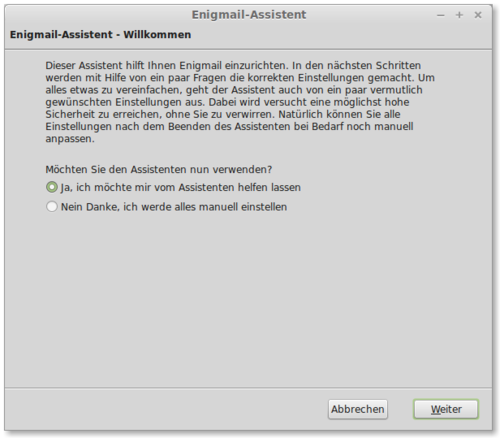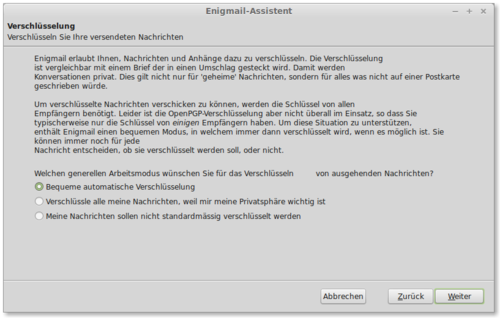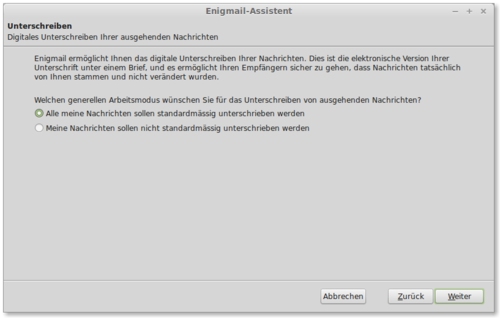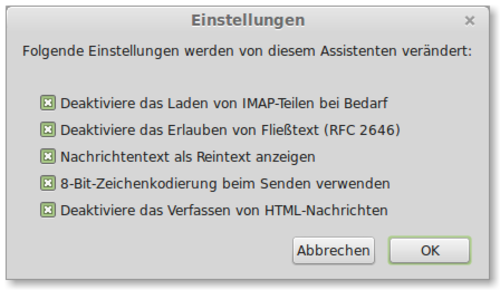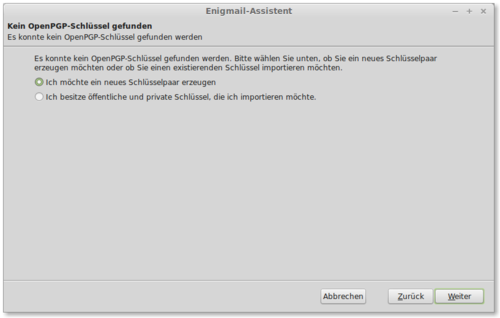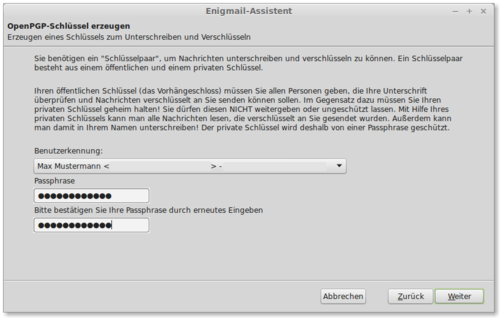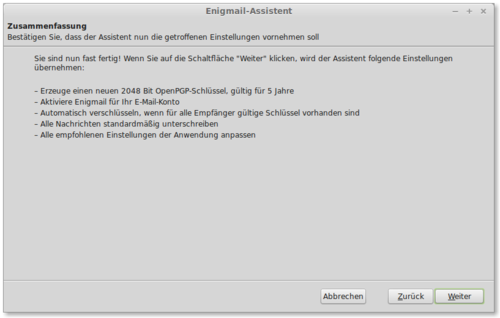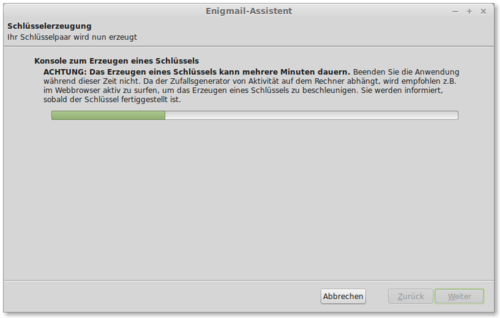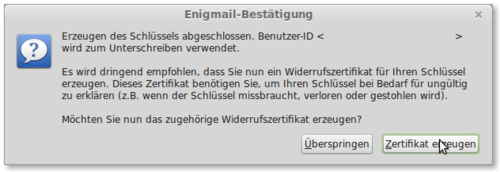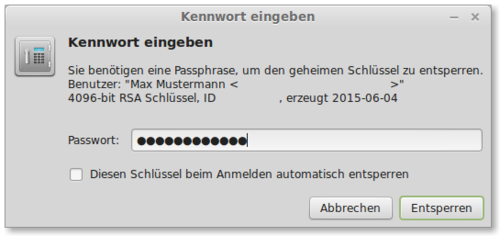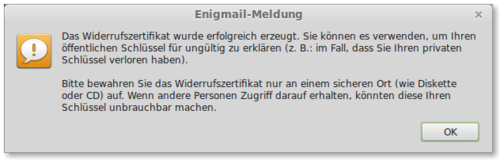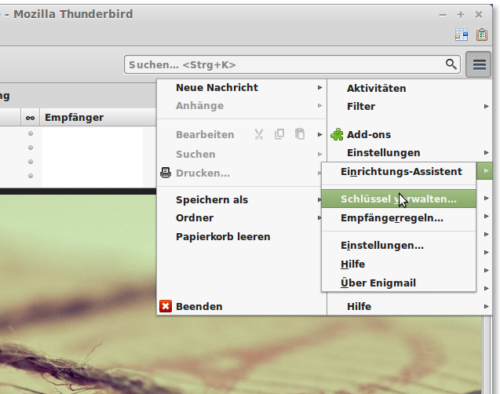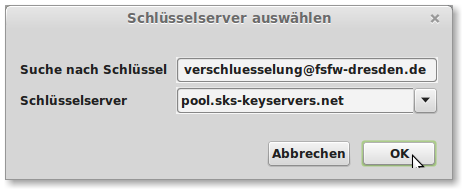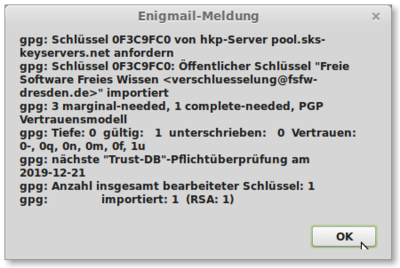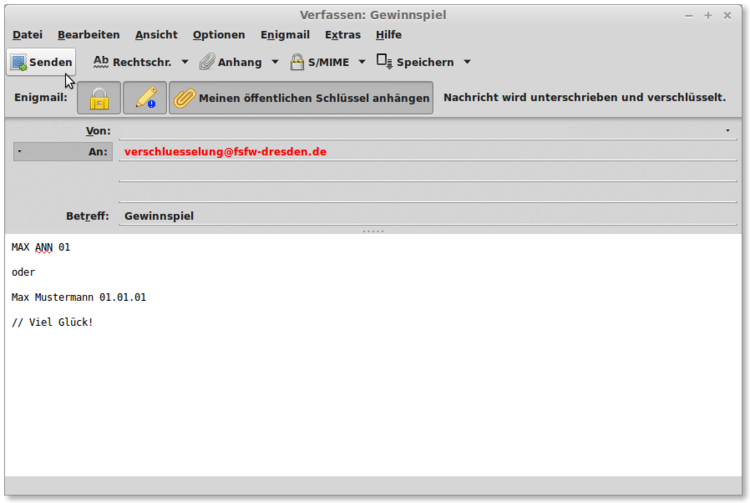doku:software:gpg:gpg_anleitung_linux
Table of Contents
Anleitung zur Nutzung von PGP mit Thunderbird und Enigmail
Installation von Thunderbird
- Zuerst muss Enigmail (und Thunderbird, falls noch nicht geschehen) installiert werden:
sudo apt-get install thunderbird enigmail
- Alternativ ist auch die Installation über die Add-on-Verwaltung Thunderbirds möglich
Einrichten von Enigmail
Nach dem Starten sollte automatisch der Einrichtungs-Assistent Enigmails erscheinen. (Ist dies nicht der Fall, lässt er sich über Menu > Enigmail > Einrichtungs-Assistent errreichen!)
- Wir wählen eine Einrichtung mithilfe des Assistenten
- Wir wählen die Bequeme automatische Verschlüsselung. Nun werden alle E-Mails, die an Empfänger mit bekanntem öffentlichen Schlüssel versendet werden, automatisch verschlüsselt.
- Nun aktivieren wir das automatische Unterschreiben von Nachrichten.
- Im nächsten Schritt geht es um kleinere Einstellungen bezüglich des Versands und Empfangs von Nachrichten. Wenn Sie bisher Nachrichten nur im Reintext, also ohne HTML-Elemente, verfasst haben, wird sich für Sie nichts ändern. Andernfalls sollten Sie überlegen, auf die Anpassungen zu verzichten, bzw. auf Reintext umzusteigen.
- Jetzt muss ein Schlüsselpaar erzeugt werden. Für den Schlüssel sollte ein starkes Passwort gewählt werden, damit die Mails bei Verlust des Schlüssels nicht gelesen werden können. Das Erzeugen kann etwas dauern.
- Zuletzt muss noch ein Widerrufszertifikat erzeugt werden. Damit kann der Schlüssel bei Verlust widerrufen werden (besonders wichtig bei Schlüsselservern). Das sorgt dafür, dass andere Nutzer wissen, dass Mails nicht mehr mit diesem Schlüssel verschlüsselt werden sollten. Um das Zertifikat zu erzeugen muss der Schlüssel mit dem Passwort entsperrt werden. Die Zertifikatsdatei sollte an einem sicheren Ort gespeichert werden.
- Mit diesem Schritt ist die Einrichtung abgeschlossen.
Versenden einer verschlüsselten Email
- Um eine verschlüsselte Mail zu schicken müssen wir den öffentlichen Schlüssel des Empfängers importieren. Dazu öffnen wir die Schlüsselveraltung und suchen den Schlüssel über die E-Mail-Adresse. Wenn dieser den Schlüssel auf einen Schlüsselserver hochgeladen hat, dann können wir ihn ganz bequem finden.
- Wurde ein Schlüssel gefunden, können wir ihn auswählen und importieren.
- Um eine verschlüsselte E-Mail zu schreiben, erstellen wir eine ganz normale E-Mail und achten auf das Schloss von Enigmail. (Da wir den Schlüssel bereits importiert haben und in den Einstellungen die Automatische Verschlüsselung aktiviert haben, sollte die E-Mail ohne jeglichen Aufwand unsererseits verschlüsselt werden.)
- Nun müssen wir nur noch den Stift aktivieren, was die Nachricht signiert und dem Empfänger zeigt, dass die E-Mail wirklich von uns kommt. Außerdem aktivieren wir noch die Büroklammer, wodurch unser öffentlicher Schlüssel an die E-Mail angehängt wird und der Empfänger auch bequem mit uns verschlüsselt kommunizieren kann.
doku/software/gpg/gpg_anleitung_linux.txt · Last modified: 2015/10/29 00:02 by gerdg